Atualize o tema do WordPress: como atualizar sem perder sua personalização da Web
Publicados: 2022-01-20O trabalho de atualização do tema WordPress é muito importante para os sites WordPress, pois as atualizações corrigirão bugs, erros e também fornecerão novos recursos. No entanto, você pode enfrentar o problema de perder algumas ou muitas opções de personalização ao atualizar a versão mais recente do tema WordPress. Isso é o que você pode não esperar ou mesmo querer que aconteça uma única vez. Em nosso artigo, apresentaremos como atualizar os temas do WordPress, mas ainda manter as personalizações.
Atualização do tema WordPress: como funciona
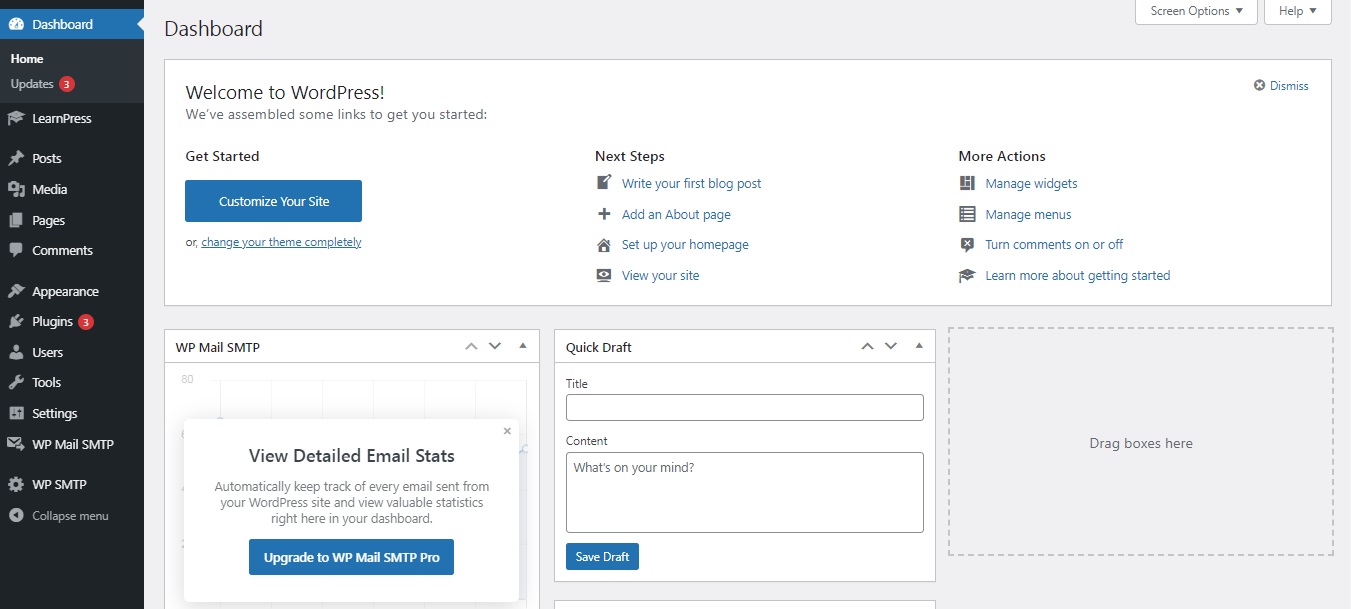
Particularmente, o WordPress possui um sistema poderoso para instalar atualizações para temas e plugins do WordPress. Para ser mais específico, você sempre pode verificar se há uma nova atualização de tema do WordPress navegando até “Atualizações” no painel do lado esquerdo do WordPress.
Para verificar se uma atualização está disponível, você deve ver uma notificação na página “Temas” na seção “Aparência”.
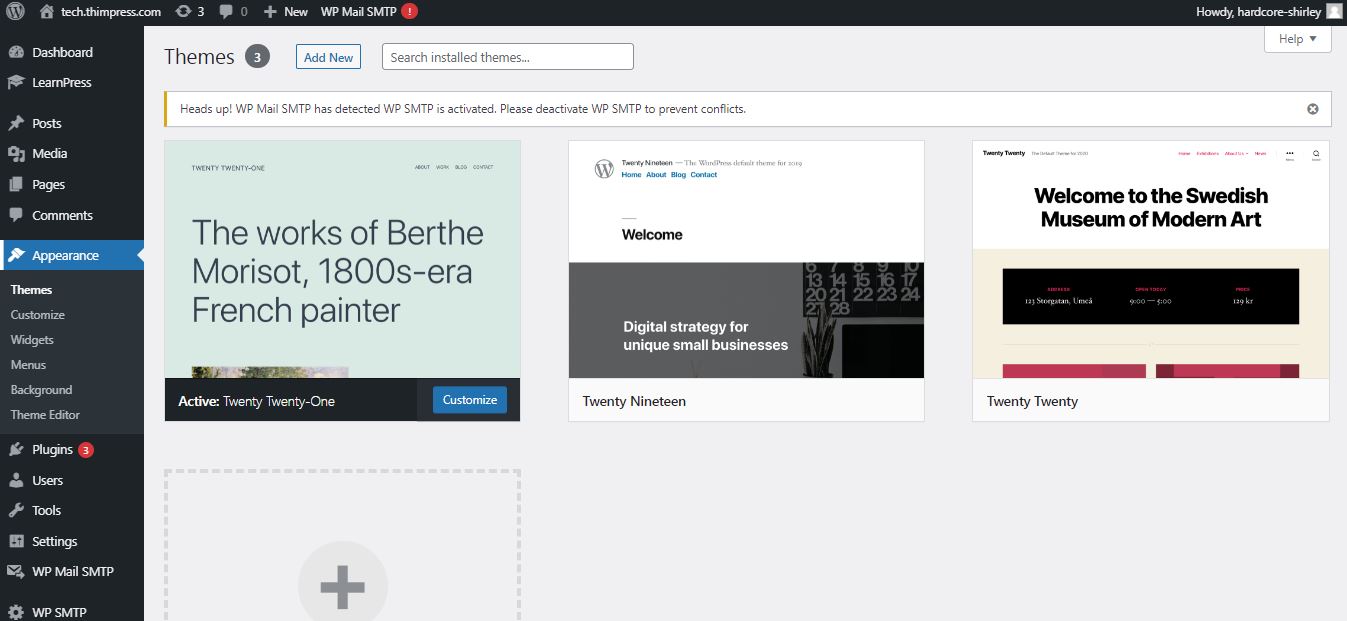
Se não houver nenhum deles, eles estão todos atualizados. Caso você veja um, você pode clicar no botão “Atualizar agora” ao lado da notificação de atualização. Então, o processo será automático.
Para todos os sites e usuários do WordPress, atualizar os temas do WordPress é muito importante. Como já foi dito, os desenvolvedores irão corrigir bugs e erros que aconteceram na versão antiga, bem como oferecer novas funcionalidades. Depois de escolher atualizar, o WordPress baixará o tema online, descompactará o arquivo do tema, excluirá os arquivos antigos e trará os novos. Depois, os arquivos do tema antigo serão excluídos. No entanto, seus arquivos antigos desaparecerão se você literalmente adicionar o código personalizado aos novos arquivos de tema do WordPress. Listaremos algumas opções de personalização seguras e não seguras quando você atualizar o tema WordPress .
O que você não vai perder
Ao configurar seu tema WordPress, você terá o personalizador do WordPress que o ajudará a manter as alterações feitas por meio deste widget integrado. Assim, você pode navegar até a página "Aparência" e depois "Personalizar". Especificamente, o personalizador de temas permite que você faça alterações em seu tema/plugins e salve-os no banco de dados do WordPress.
Além disso, suas ferramentas e menus de navegação estão fora de mudança. Por outro lado, a maioria dos temas vem com um plugin complementar para adicionar recursos adicionais aos seus temas. As alterações feitas nesses temas complementares não serão alteradas ou desaparecerão ao atualizar o tema. Além disso, você pode manter suas alterações se personalizar o WordPress com um construtor de páginas do WordPress. Além disso, tudo o que você adiciona ao seu site por meio de plug-ins também fica seguro, como formulários de contato, pop-ups de newsletter, Google Analytics e muito mais.
O que você vai perder
Particularmente, você perderá todas as alterações feitas diretamente em seus temas do WordPress no WordPress Theme Update . Por exemplo, você adiciona código ao arquivo style.css (arquivo de folha de estilo) e essas alterações serão substituídas quando você fizer uma atualização de tema. Além disso, a mesma coisa acontecerá quando você alterar o template do tema.
Esses são os dados mutáveis e imutáveis quando você atualiza um tema do WordPress. Agora vamos buscar a resposta para “ Como atualizar o tema WordPress ”.
Crie um tema filho do WordPress
Um tema filho é um tema do WordPress que herdará todos os recursos do tema pai. Além disso, você sempre pode personalizar e alterar o tema filho sem alterar o tema pai. Desde então, você pode atualizar seu tema pai do WordPress sem se preocupar com perda de dados e personalização.
Primeiro, você criará um tema filho do WordPress para o seu tema. Caso você não saiba sobre temas filhos, você pode ler nosso tutorial sobre como criar um tema filho do WordPress. Ainda não ativaremos o tema filho.

Baixe suas pastas de temas para o seu computador
Você continuará o processo conectando sua conta de hospedagem WordPress usando um cliente FTP. Quando conectado, você acessa a pasta /wp-content/themes/ e baixa o arquivo do tema para o seu PC. Em seguida, você usará isso como os dados de backup do seu tema. Depois, copiaremos as personalizações dessa pasta para a pasta do tema filho. Se você criou um tema filho usando o método de plug-in na seção anterior, baixe sua pasta para o seu computador da mesma maneira.
Agora, baixe a atualização do tema. Antes disso, lembre-se de verificar e baixar a versão mais recente do seu tema para o seu PC. Em seguida, você encontrará o arquivo zip do tema e o descompactará.
Atualmente, você terá 3 pastas de temas em seu PC: a versão personalizada antiga, a nova versão atualizada e o tema filho.
Copie as personalizações para o tema filho
Depois de baixar os arquivos, você deve limpar todas as alterações feitas antes de copiá-las para o seu tema filho. Claro, comparar o antigo e o novo é a maneira mais simples.
Para fazer isso, você deve ter um software de comparação de arquivos para uso. Recomendamos WinMerge para Windows, Kaleidoscope para Mac e Meld para Linux. Em seguida, abra o software e arraste a versão atualizada de um lado e a versão antiga do outro. Depois disso, destacará as diferenças e adições entre as versões antigas e novas.
No próximo passo, você irá colar o texto na parte inferior do arquivo functions.php do seu tema filho e clicar em salvar alterações. Caso o arquivo style.css também seja personalizado, você terá que repetir o processo com este arquivo.
Carregue os arquivos de atualização
Até esta etapa, você pode fazer o upload dos temas atualizados e do tema filho para o seu site. Primeiro, você se conecta ao seu site com um cliente FTP e procura a pasta /wp-content/themes/. Em seguida, você escolherá a pasta do tema atualizado e a pasta do tema filho e os carregará no seu site. Você receberá um aviso sobre a duplicação do arquivo. Não se preocupe, pois ele apenas avisa sobre a existência do arquivo com o mesmo nome. Escolha “Substituir” para substituir os arquivos antigos pelos novos.
Importando as configurações do personalizador de temas
Mencionamos no início deste artigo que quaisquer personalizações feitas com o personalizador de temas do WordPress não são armazenadas em seu tema e, portanto, ainda não foram adicionadas ao tema filho. Agora, temos que adicioná-los. Usaremos um plug-in para exportar as configurações do personalizador de temas dos temas pai para importar para o tema filho.
Antes de tudo, você deve instalar e ativar o plugin de importação/exportação do personalizador em ambos os lados que deseja importar/exportar. Em seguida, você deve exportar as configurações do personalizador de temas. Se o tema pai ainda estiver ativo, você navegará para “Temas” -> “Personalizar” -> “Personalizar exportação/importação”. Escolha exportar e você receberá as configurações do personalizador em um arquivo .dat. Em seguida, você deve ativar seu tema filho. Depois disso, você precisa retornar à página "Aparência" ->"Personalizar" e clicar no painel Exportar/Importar.
Você deve clicar no botão 'Escolher arquivo' para selecionar o arquivo que você exportou anteriormente. Você também precisa marcar a caixa ao lado da opção “Baixar e importar arquivos de imagem” para importar o cabeçalho e outros arquivos de imagem. Para continuar, você escolherá “importar” para iniciar o upload. O plug-in agora importará as configurações do personalizador do seu arquivo de exportação. Quando terminar, você pode visualizar suas alterações no personalizador e clicar no botão “Salvar e publicar” para ativar essas alterações.
Depois disso, você acabou de mover todas as personalizações do tema para o tema filho. Além disso, você não precisará mais repetir essas etapas ao atualizar.
Atualize o tema do WordPress: Conclusão
Isso é tudo sobre como atualizar o tema do WordPress manualmente . Esperamos que você encontre algo útil depois de ler nosso artigo.
Leia mais: Detector de temas do WordPress: a melhor coleção
